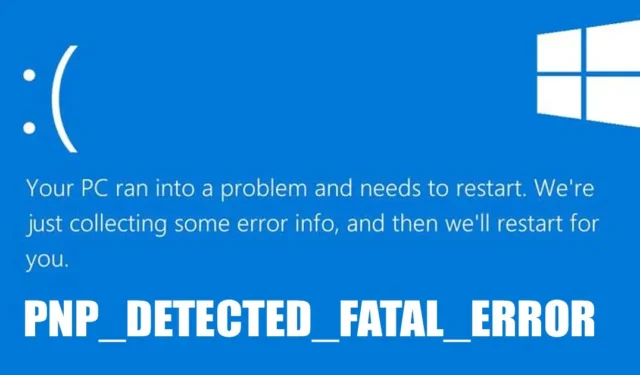
Hvis Blue Screen of Death på Windows ikke var nok til at hjemsøge dig, fik Windows en anden variant kaldet Purple Screen of Death eller PSOD. Windows relaterer stærkt til BSOD-fejl; uden dem ser operativsystemet ufuldstændigt ud.
Anyway, vittigheder fra hinanden! Lad os diskutere en af Windows’ fatale BSOD-fejl, der nu bekymrer mange brugere. Vi vil diskutere PNP_DETECTED_FATAL_ERROR, som dukker op ud af ingenting og lukker ned efter at have vist en blå skærm.
Hvad er PNP_DETECTED_FATAL_ERROR på Windows?
Før du forklarer den faktiske årsag til fejlen på Windows, er det vigtigt at vide, at denne fejl ofte er ledsaget af mange andre stopkoder, såsom 0x000000CA (0x01681690, 0xEA96A7BE, 0x938A81AD, 0xF8362881) .
PNP DETECTED FATAL ERROR på Windows opstår hovedsageligt, når Windows ikke kan finde et passende drev til de tilsluttede Plug and Play-enheder.
For eksempel, hvis du lige har installeret en plug-and-play-hardwarekomponent på din pc, og når Windows ikke kan finde driveren, vil du støde på BOD.
BSOD kan også vises på grund af inkompatible, forældede eller beskadigede driverfiler. Så det handler primært om chaufførerne.
Da denne BSOD-fejl hovedsageligt opstår på grund af drivere, vil vi fokusere mere på at løse problemer relateret til driverne. Men hvis reparation af driverne ikke hjalp, kan du prøve disse få ting.
- Tilslut den nyligt installerede hardware igen.
- Deaktiver BIOS-hukommelsesindstillinger.
- Opdater alle enhedsdrivere.
- Kør Disk Check Utility.
- Tjek og udelukk hardwareproblemerne.
- Udfør en systemgendannelse.
- Opdater Windows-operativsystemet.
1. Fjern den nyligt installerede hardware
Nyinstalleret hardware er den fremtrædende årsag til PNP_DETECTED_FATAL_ERROR på Windows. Du er muligvis stødt på fejlen efter installation af ny hardware.
Hardwaren kan være alt som et webcam, mikrofon, mus, tastatur osv. Uanset hvad det er, skal du midlertidigt fjerne det for at kontrollere, om fejlen stadig vises.
Hvis fejlen løser sig og ikke længere vises, har du synderen.
2. Opdater eller rul enhedsdrivere tilbage
Hvis det ikke hjalp at fjerne hardwaren, kan du prøve at opdatere eller rulle enhedsdriveropdateringerne tilbage. Sådan opdaterer eller ruller drivere tilbage på Windows.
1. Tryk på Windows-tasten + R-knappen for at åbne dialogboksen KØR .
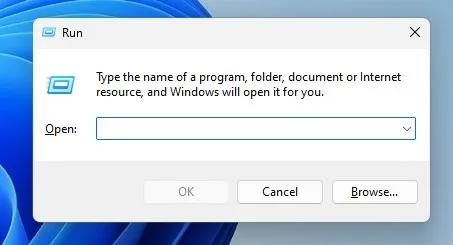
2. Skriv devmgmt.msc i dialogboksen KØR, og tryk på Enter.
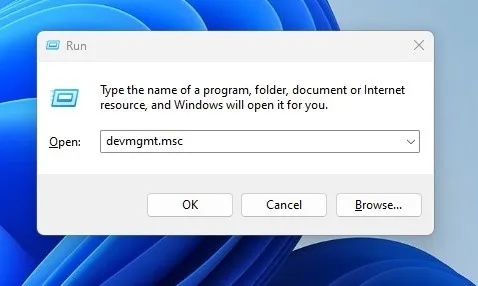
3. Højreklik nu på driverne (tastaturer, mus, hovedtelefoner osv.) og vælg Opdater driver .
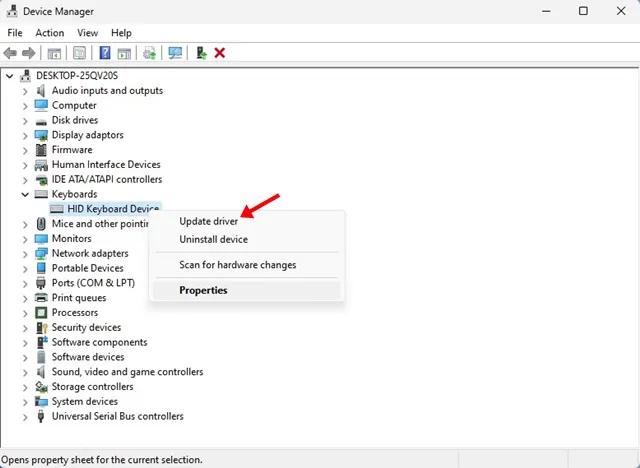
4. Vælg Søg automatisk efter drivere i prompten .
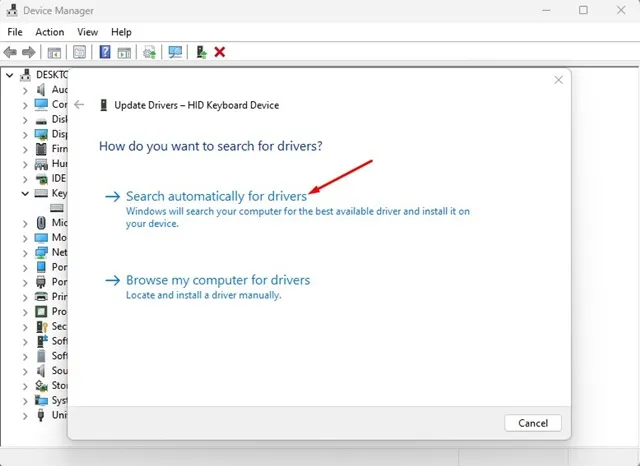
Det er det! Du skal gentage trinene og opdatere driverne til hver enhed, du for nylig har installeret.
Hvordan ruller man drivere tilbage?
Hvis opdatering af driverne ikke løser fejlen på Windows, skal du rulle enhedsdriverne tilbage. Her er, hvad du skal gøre.
1. Tryk på Windows-tasten + R-knappen for at åbne dialogboksen KØR.
2. Skriv devmgmt.msc i dialogboksen KØR, og tryk på Enter.
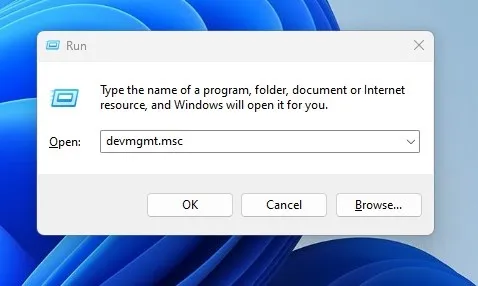
3. Højreklik nu på driverne (tastaturer, mus, hovedtelefoner osv.) og vælg Egenskaber .
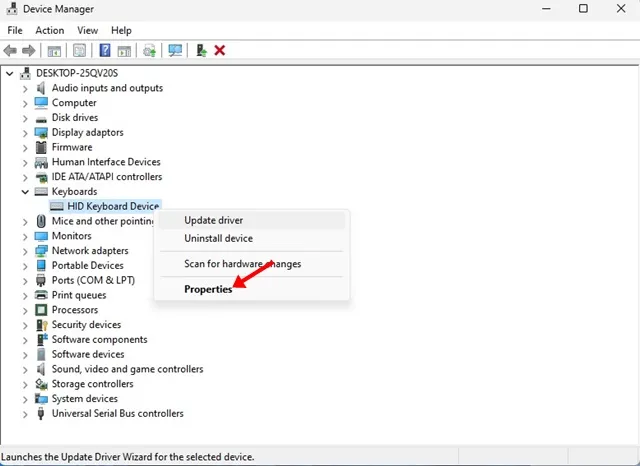
4. Skift til fanen Driver på Egenskaber og klik på Rul driver tilbage .
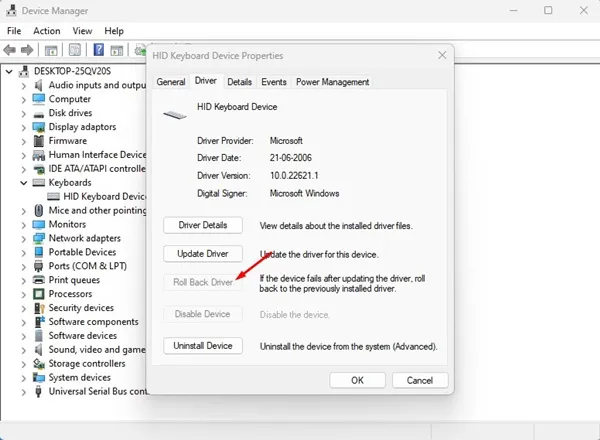
Nu vil operativsystemet rulle de enhedsdrivere, du har valgt, tilbage. Når processen er fuldført, genstart din pc.
3. Tjek disken for fejl
Mange Windows-brugere har hævdet at rette PnP Detected Fatal Error BSOD ved at køre Disk Check-værktøjet (ChkDSK). Derfor kan du også prøve det for at forbedre dine chancer for at få løst problemet.
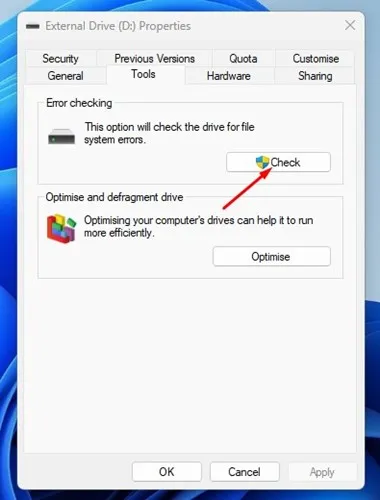
- Åbn Windows File Explorer.
- Højreklik på systeminstallationsdrevet (C: Drev), og vælg Egenskaber .
- Skift til fanen To o ls på drevegenskaberne .
- Klik derefter på knappen Check under Fejlkontrol.
- Klik på Scan Drive i fejlkontrolprompten .
Nu vil Disk Check-værktøjet køre. Følg instruktionerne på skærmen for at fuldføre diskfejlkontrolprocessen.
4. Afinstaller sikkerhedsprogrammet
Nogle gange kan sikkerhedsprogrammer, især Norton Antivirus, udløse en PNP-detekteret fatal fejl i Windows-operativsystemet.
Flere brugere har rapporteret, at fjernelse af sikkerheden og nyligt installerede programmer har hjulpet dem med at rette 0x000000CA-fejlen.
Du skal åbne kontrolpanelet og afinstallere alle programmer, inklusive de sikkerhedsværktøjer, du lige har installeret på din enhed.
- Tryk på Windows-tasten + R- knappen på dit tastatur. Dette vil starte RUN-dialogboksen.
- Skriv appwiz.cpl i dialogboksen KØR, og tryk på Enter.
- Dette vil åbne kontrolpanelet .
- Afinstaller nu de nyligt installerede sikkerhedsprogrammer.
- Du skal også afinstallere de programmer, du har installeret for nylig.
- For at afinstallere skal du højreklikke på programmet og vælge Afinstaller .
Det er det! Efter afinstallationen skal du sørge for at genstarte din Windows-computer.
5. Opdater dit Windows-operativsystem
Nogle brugere har stået over for PNP Detected Fatal Error BSOD på grund af en forældet systemversion. Hvis du bruger Windows, er det bedst at holde operativsystemet opdateret.
At holde operativsystemet opdateret har et par fordele; du vil nyde nye funktioner, få sikkerhedsrettelserne, og fejlene og fejlene bliver færre.
Hvis du stadig får PNP Detected Fatal Error BSOD, er det tid til at udføre en systemgendannelse.
Systemgendannelse vil rulle din computer tilbage til dens tidligere tilstand, hvilket i sidste ende løser BSOD-fejlen. Sådan udfører du en systemgendannelse.
1. Åbn Windows-søgning, og skriv Recovery. Fra listen over resultater skal du klikke på Recovery-appen.
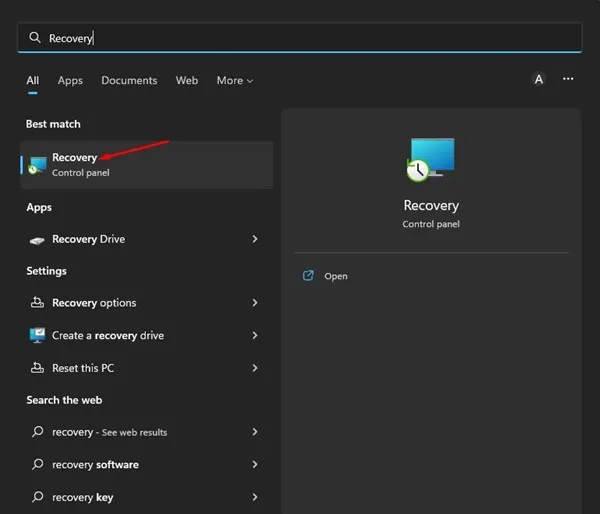
2. På gendannelsesskærmen skal du vælge Åbn systemgendannelse .
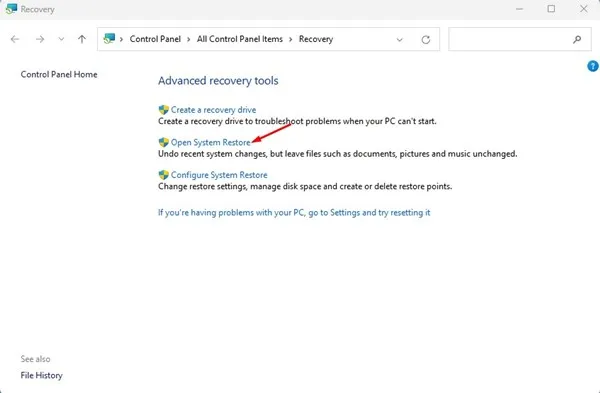
3. Vælg nu det gendannelsespunkt, du vil bruge, og klik på knappen Næste .
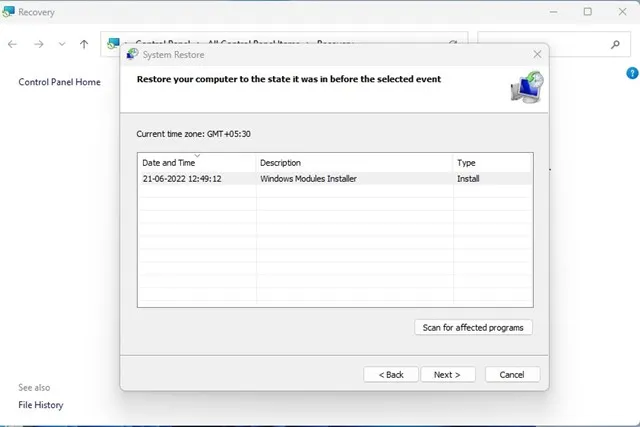
4. Klik på knappen Udfør på skærmen Bekræft dit gendannelsespunkt.
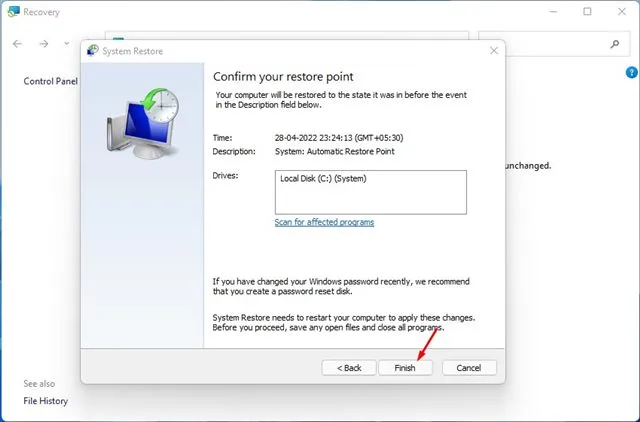
Nu vil Windows automatisk rulle dine indstillinger tilbage til det valgte punkt.
7. Nulstil din pc
Hvis intet har virket for dig indtil nu, har du kun én mulighed: nulstille din computer.
Systemnulstilling vil slette alt på din pc, inklusive brugerdefinerede indstillinger og personlige filer. Så lav en sikkerhedskopi af dine vigtige filer, før du nulstiller din pc.
Nulstil Windows 11:
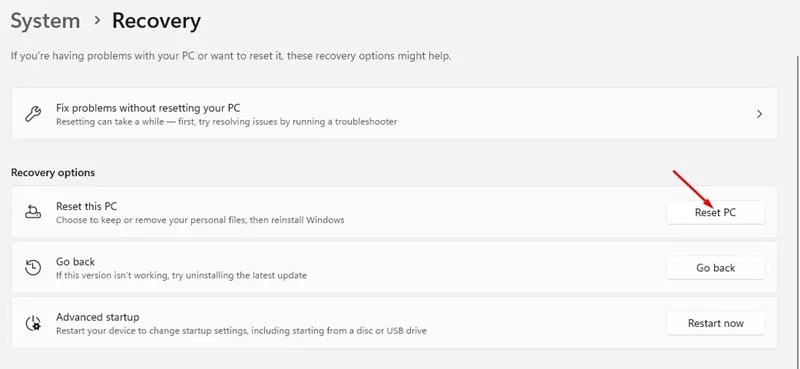
- Klik på Windows Start-knappen, og vælg Indstillinger .
- Skift til Windows Update i venstre sidebjælke.
- Klik på Avancerede indstillinger i højre side .
- På de avancerede indstillinger skal du klikke på Gendannelse .
- På gendannelsesskærmen skal du klikke på knappen Nulstil pc .
- Du vil nu se en prompt, der giver dig to muligheder. Vælg Behold mine filer .
- På den næste prompt skal du vælge Cloud Download .
- Til sidst skal du klikke på knappen Nulstil for at nulstille din Windows 11-computer.
Nulstil Windows 10:
Trinnene til at nulstille Windows 10 varierer fra Windows 11.
I den vejledning delte vi tre måder at nulstille Windows 10 til dets standard fabriksindstillinger. Hvis du bruger Windows 10, så tjek artiklen og følg trinene.
8. Tjek for hardwareproblemer
Hardwareproblemer som en defekt harddisk eller RAM-modul kan også være en årsag til denne BSOD-fejl.
Hvis alt fejler, er der større chance for, at din enhed har skjulte hardwareproblemer . Det kan være et defekt RAM-modul eller en døende harddisk.
Nogle gange kan forkerte BSOD-indstillinger også udløse fejlskærmen. Så hvis du ikke har nogen anelse, kan du tage din computer til et lokalt servicecenter og bede dem om at løse problemet.
PNP_DETECTED_FATAL_ERROR kan være frustrerende, men det kan nemt rettes med den rigtige tilgang. Vi har delt alle arbejdsmetoder for at løse BSOD-fejlen. Hvis denne artikel hjalp dig, så del den med dine venner.




Skriv et svar